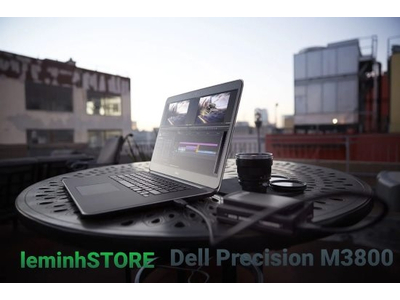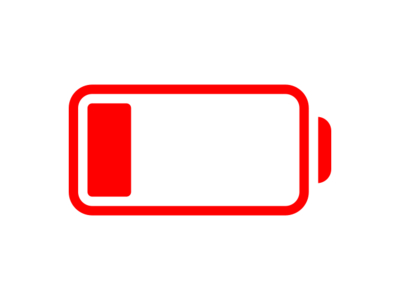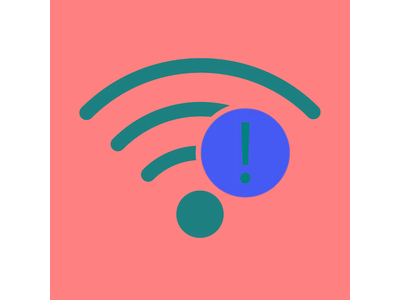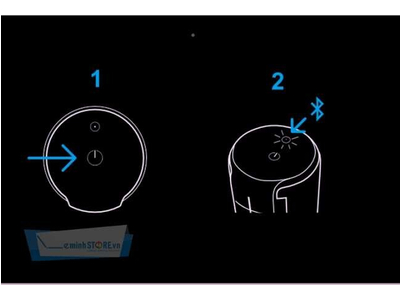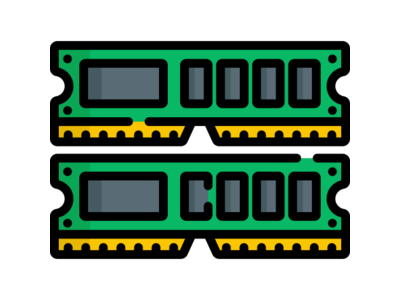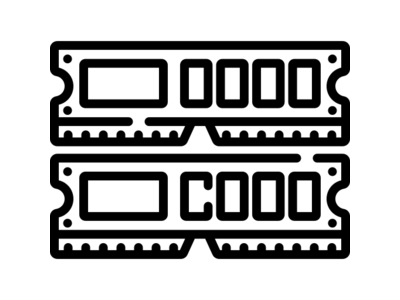Cách cài driver cho laptop nhanh nhất (driver LAPTOP)
1. Cách 1: Bằng cách tìm kiếm driver trên internet
2. Cách 2: Sử dụng phần mềm tìm kiếm driver
Cài driver cho laptop là một trong những công đoạn quan trọng để đảm bảo chiếc laptop hoạt động tốt và đáp ứng được mọi chức năng vốn có. Nếu như bạn cài không đủ driver cho laptop, thì máy của bạn có thể sẽ vẫn hoạt động được, tuy nhiên sẽ không đầy đủ, ví dụ như máy không bắt wifi được, không thể nhận thẻ nhớ hay không nhận bluetooth v.v..
Trong nhiều trường hợp, mặc dù bạn đã cài hết tất cả driver như driver hiển thị, driver mạng, driver âm thanh, driver thẻ nhớ v.v.. song khi bạn khởi động xong máy vẫn không hoạt động như ý. Với bài hướng dẫn cài driver cho mọi dòng laptop này bạn có thể áp dụng trên hầu hết các laptop hiện nay.
Thông thường, khi bạn mua laptop mới, sẽ có một đĩa CD đi kèm máy, đây chính là đĩa chứa các driver cần thiết. Nhưng với một vài dòng máy không có đĩa driver đi kèm, thì bạn phải tự lên website của hãng để tải các Driver về.
- dịch vụ sửa chữa laptop #1 Đà Nẵng GIÁ RẺ, CHUYỂN NGHIỆP, UY TÍN
Cách 1: Bằng cách tìm kiếm driver trên internet
– Các bạn có thể sử dụng internet để tự tìm các bản driver cho laptop của bạn. Thông thường, với mỗi nhà sản xuất laptop đều có website chuyên biệt giúp người dùng tìm kiếm driver một cách dễ dàng hơn. Ngay sau đây là một vài website thông dụng:
Dòng sản phẩm của Sony: http://esupport.sony.com/perl/select-system.pl?DIRECTOR=DRIVER
Dòng sản phẩm của Acer: http://www.acer.com.vn/ac/vi/VN/content/drivers
Dòng sản phẩm của Dell: http://www.dell.com/support/drivers/us/en/19
Dòng sản phẩm của Asus: http://www.asus.com/support
Dòng sản phẩm của HP: http://www8.hp.com/vn/en/support.html
Dòng sản phẩm của Lenovo: http://support.lenovo.com/en_US/downloads/default.page
Dòng sản phẩm của Samsung: http://www.samsung.com/us/support/downloads
– Ngoài ra thì bạn có thể truy cập vào các website này để tìm kiếm driver phù hợp với laptop của mình. Ví dụ, dòng sản phẩm Lenovo G400 Notebook, bạn vào website hỗ trợ của hãng Lenovo và tìm các driver phù hợp với modem G400 Notebook, bạn tải về máy và tiến hành cài đặt theo cách thông thường.
– Cách này có ưu điểm là có thể tải được những tiện ích kèm theo, tuy nhiên nhược điểm là tốn thời gian do người dùng phải tự tìm kiếm download và cài đặt từng driver một. Bạn cần nhớ lựa chọn Driver phù hợp với phiên bản hệ điều hành của mình (32bit hoặc 64bit).
tham khảo địa chỉ thu mua máy tính cũ đà nẵng
Cách 2: Sử dụng phần mềm tìm kiếm driver
– Hiện nay có rất nhiều phần mềm chuyên dụng giúp tìm kiếm và cài đặt driver như Driver Scanner,Smart Driver Updater, Driver Easy Pro, ,… Với những phần mềm này sẽ tự động quét toàn bộ phần cứng, đồng thời tìm kiếm và cập nhật những phiên bản driver mới nhất cho laptop của bạn thông qua kết nối internet, vô cùng đơn giản và tiện lợi. Nhưng, cũng có một nhược điểm là hầu hết những phần mềm này là người dùng phải đóng tiền mới có thể sử dụng đầy đủ các chức năng của chúng.
– Đặc biệt một trong những phần mềm tìm kiếm driver được đánh giá cao là Driver Booster của hãng iObit. Các bạn có thể download phần mềm tại đây. Đây là phiên bản miễn phí của Driver Booster cho phép quét, giúp nhận diện các driver cũ trong laptop của bạn, cũng như download và update lên các driver mới hơn.
– Sau khi đã tải được bản driver phù hợp về cho laptop của bạn thì việc của bạn bây giờ chỉ cần chờ để máy tính tự tiến hành cài đặt là xong.
Chúc các bạn thành công với cách cài driver cho laptop trên nhé!